Crearea Sparklines - Excel pentru Mac
Sparklines - care sunt diagrame mici în interiorul celulelor individuale de pe foaia de lucru. Datorită compactitatea și Sparklines sale demonstrează impresionant de modele în seturi mari de date. Cu Sparklines poate demonstra tendințe în valori ale seriei (creștere de exemplu, de sezon sau și reducerea ciclurilor economice) sau să aloce valorile maxime și minime. Sparklines arată clar de toate, atunci când este situat lângă setul de date. Pentru a crea Sparklines, trebuie să selectați o gamă de valori pe care doriți să le analizați, apoi alegeți o locație pentru SPARKLINE.
Gama de date pentru o sparkline
Locație locație Sparkline
histograma Sparklines care afișează vânzări de la începutul anului pentru Portland, San Francisco și New York
crearea Sparklines
Evidențiați intervalul de date pentru o sparkline.
În fila „Inserare“, faceți clic și selectați tipul dorit Sparklines Sparkline.
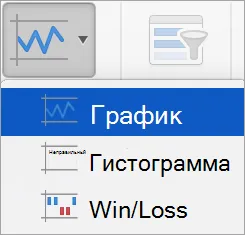
În caseta de dialog Insert Sparklines rețineți că primul câmp este deja completat bazat pe ceea ce ai ales la pasul 1.
Selectați o celulă foaie de calcul sau o zonă de celule în cazul în care doriți să le puneți Sparklines.
Important: zonele Dimensiunile selectate trebuie să corespundă unei serii de date. În caz contrar, Excel va afișa o eroare care indică faptul că intervalele nu coincid. De exemplu, în cazul în care intervalul de valori de trei coloane și un rând, coloana adiacentă selectați același rând.
Faceți clic pe OK.
Indicație: Când modificați datele de pe o foaie de Sparklines actualizate automat.
Datele marca de pe Sparklines
Este posibil să se distingă anumite puncte de date, de exemplu, maxime sau valorile minime folosind markeri.
Pe „Sparklines Designer“ din Show grup, selectați marcatorii pe care le doriți, cum ar fi punctele de maxim și minim. Puteți personaliza culorile markerului prin apăsarea culoarea markerului.
Stilul Schimbarea Sparkline
Pe „Sparklines Designer“, selectați stilul dorit.
Indicație: Pentru a anula imediat un stil de aplicat, apăsați pe + Z.
Manipularea celulelor goale și zero valori
În fila Proiectare, faceți clic pe Editare date Sparklines. indică celula ascunsă și goală și selectați o opțiune.
îndepărtarea Sparklines
Dați clic pe sparkline pe care doriți să-l ștergeți.
Sparklines pe fila Proiectare, faceți clic pe săgeata de lângă butonul Clear și selectați opțiunea dorită.
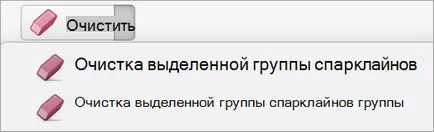
crearea Sparklines
Evidențiați intervalul de date pentru o sparkline.
În fila diagrame, sub Insert Sparklines, selectați tipul de sparkline.
În caseta de dialog Insert Sparklines rețineți că primul câmp este deja completat bazat pe ceea ce ai ales la pasul 1.
Selectați o celulă foaie de calcul sau o zonă de celule în cazul în care doriți să le puneți Sparklines.
Important: zonele Dimensiunile selectate trebuie să corespundă unei serii de date. În caz contrar, Excel va afișa o eroare care indică faptul că intervalele nu coincid. De exemplu, în cazul în care intervalul de valori de trei coloane și un rând, coloana adiacentă selectați același rând.
Faceți clic pe OK.
Indicație: Când modificați datele de pe o foaie de Sparklines actualizate automat.
Datele marca de pe Sparklines
Este posibil să se distingă anumite puncte de date, de exemplu, maxime sau valorile minime folosind markeri.
Markerii în secțiunea din fila „Sparklines“, selectați cookie-urile pe care le doriți.
Stilul Schimbarea Sparkline
Pe „Sparklines“ într-un format de grup, faceți clic pe stilul dorit.
Indicație: Pentru a anula imediat un stil de aplicat, apăsați pe + Z.
Manipularea celulelor goale și zero valori
Pe „Sparklines“ date de grup, faceți clic pe săgeata de lângă pentru a edita. obiecte ascunse și de celule goale și selectați o opțiune.
îndepărtarea Sparklines
Dați clic pe sparkline pe care doriți să-l ștergeți.
În fila „Sparklines“, sub Editare, faceți clic pe săgeata de lângă butonul Clear și selectați opțiunea dorită.